So überprüfen Sie die Anzahl der Ladezyklen des iPhone-Akkus
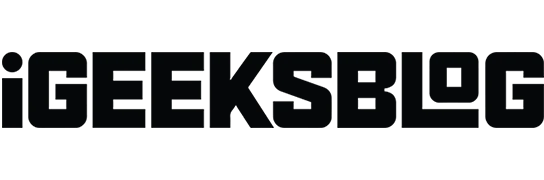
Unabhängig davon, ob Sie ein unerwartetes Problem mit der Akkuentladung Ihres iPhones festgestellt haben oder ob Sie seine Leistungsfähigkeit bestätigen möchten, empfiehlt sich die Überprüfung der Akkuzyklenzahl. In dieser Anleitung zeige ich, wie Sie die Akkulaufzeit Ihres iPhones überprüfen können.
- Was sagt die Akku-Zykluszahl des iPhone aus?
- So überprüfen Sie die Anzahl der Akkuzyklen Ihres iPhones mit Shortcut
- So überprüfen Sie die Anzahl der iPhone-Akkuzyklen mithilfe von Analytics-Daten
Was sagt die Akku-Zykluszahl des iPhone aus?
Eine Batteriezykluszählung ist wie ein Fitness-Tracker für die Batterielebensdauer Ihres iPhones . Jedes Mal, wenn Sie etwa 100 % der Kapazität Ihres Akkus verbrauchen, berechnet das iPhone dies als einen Zyklus. Anders als im Fitnessstudio gilt: Je mehr Zyklen Ihr Akku durchläuft, desto weniger fit wird er.
Warum ist das nun wichtig? Nun, der Zustand des Akkus beeinflusst, wie lange Ihr iPhone zwischen den Ladevorgängen durchhält. Eine neue Batterie sollte über einen längeren Zeitraum durchhalten, ähnlich wie ein Marathonläufer. Wenn sich jedoch die Zyklen anhäufen, ist es so, als würde man seinen Opa auffordern, eine Meile zu sprinten – es könnte ein bisschen schnaufen und schnaufen.
So überprüfen Sie die Anzahl der Akkuzyklen Ihres iPhones mit Shortcut
- Laden Sie die PowerUtil-Verknüpfung auf Ihr iPhone herunter.
- Wählen Sie (+) Verknüpfung hinzufügen .
- Starten Sie nun die App „Einstellungen“ → Gehen Sie zu „Datenschutz und Sicherheit“ → Wählen Sie „Analysen und Verbesserungen“ aus .
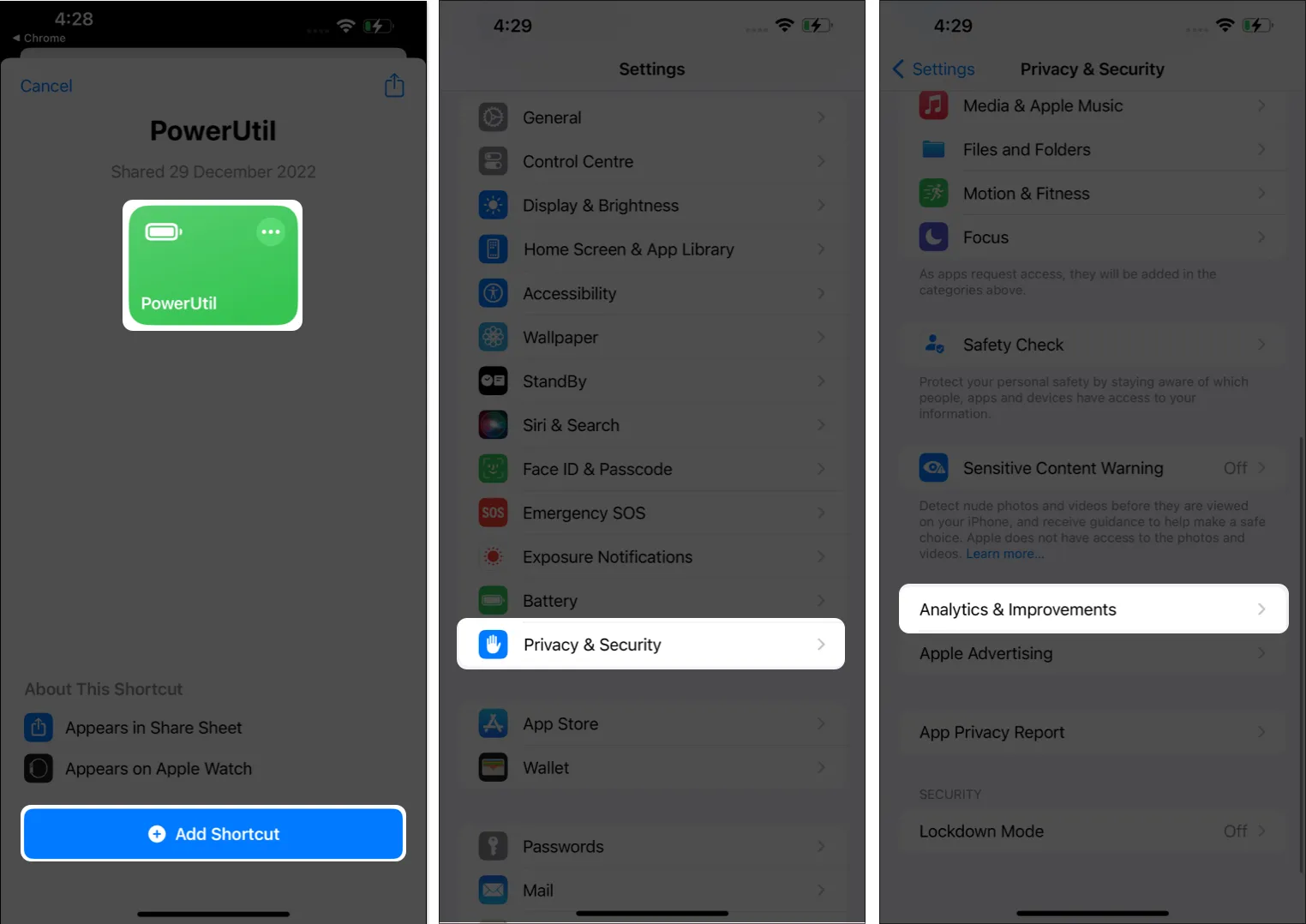
- Wählen Sie Analytics-Daten → Öffnen Sie die neueste Analytics-Datei (die mit dem aktuellen Datum).
- Tippen Sie oben rechts
auf das Teilen-Symbol .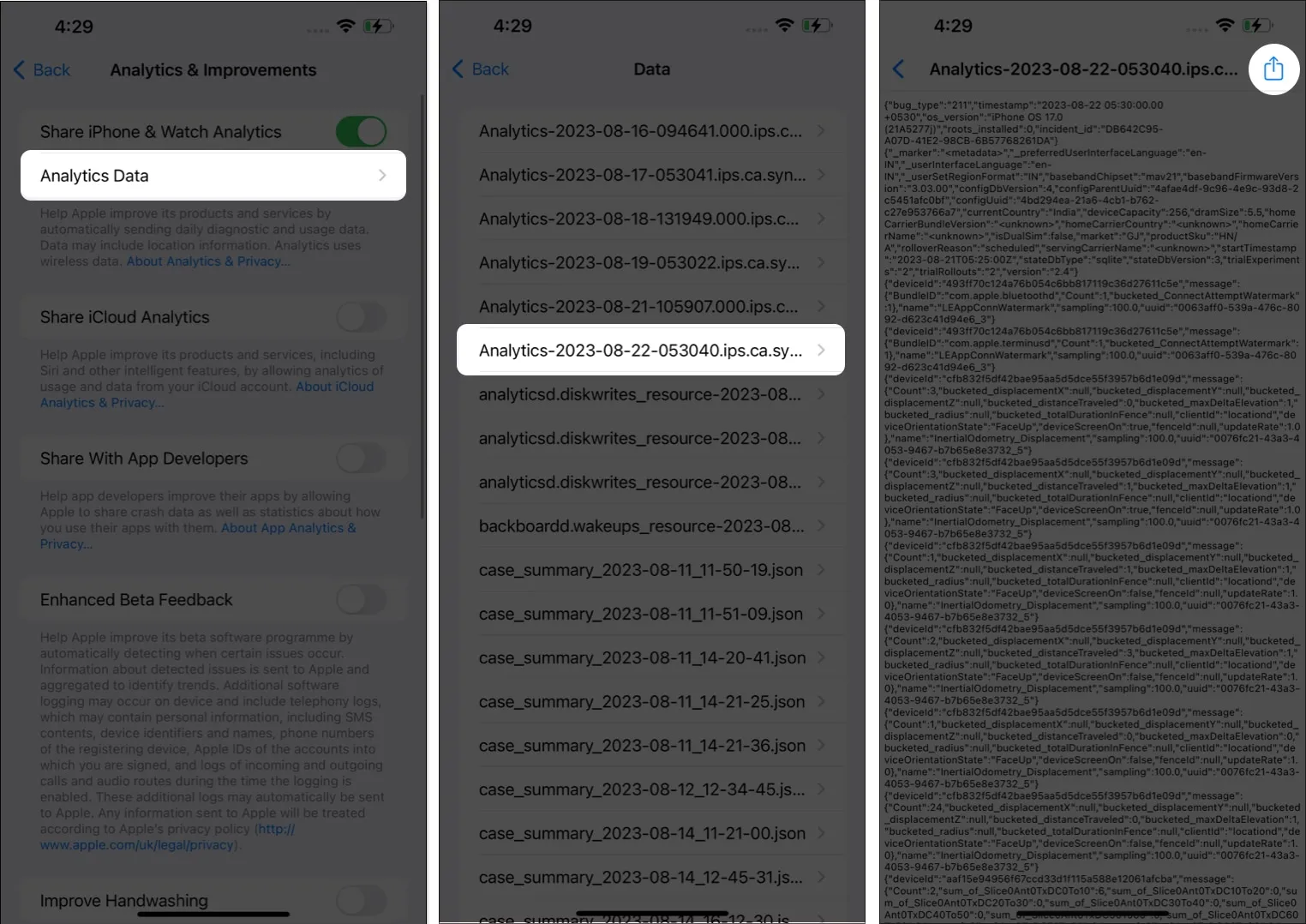
- Wählen Sie PowerUtil aus .
- Lassen Sie die Verknüpfung je nach Wunsch einmal oder immer Safari verwenden.
- Anschließend sollten Sie die Anzahl der Batteriezyklen für Ihr Gerät sehen können. Tippen Sie auf Fertig , wenn Sie mit der Anzeige fertig sind.
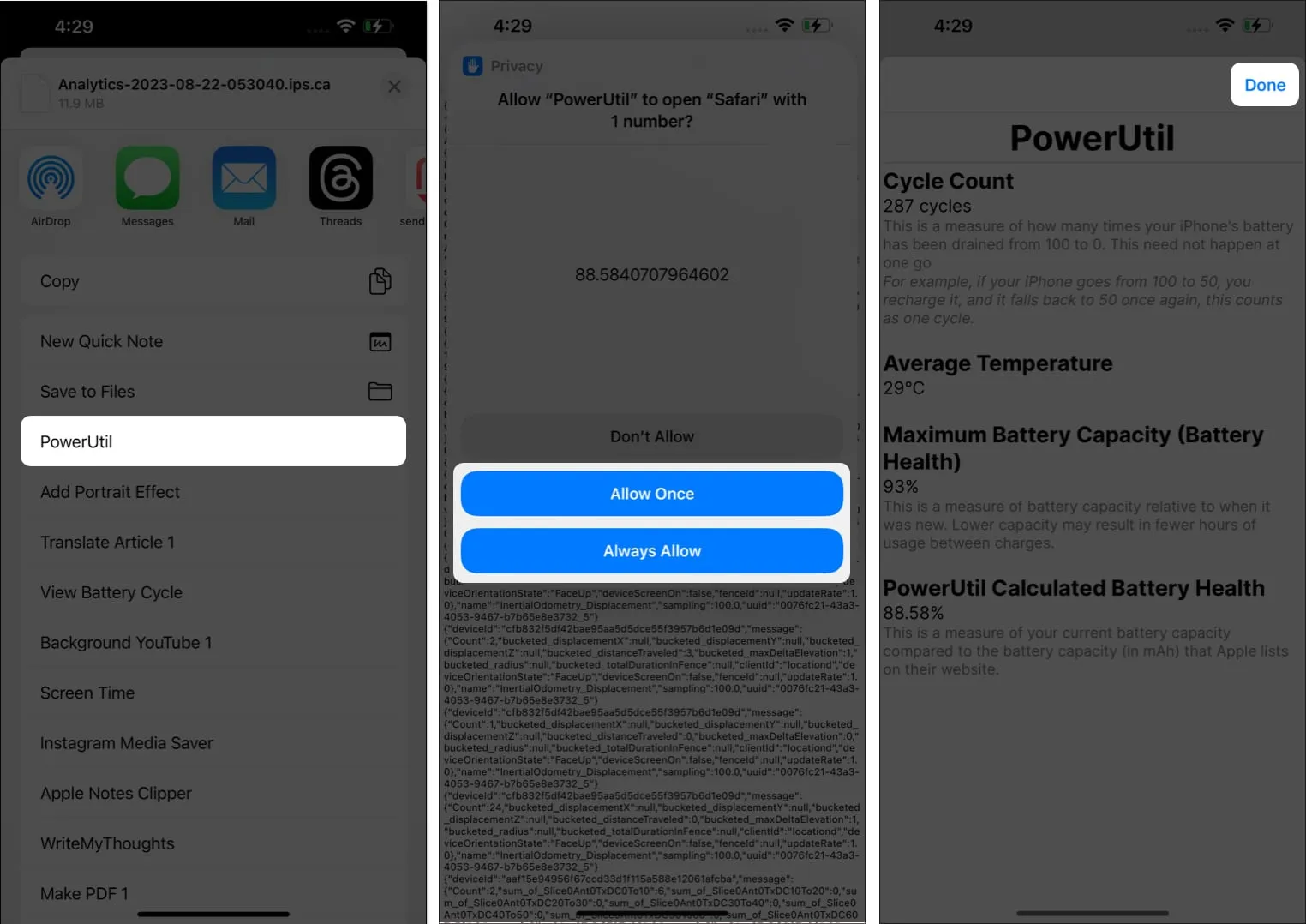
So überprüfen Sie die Anzahl der iPhone-Akkuzyklen mithilfe von Analytics-Daten
- Starten Sie die Einstellungen-App .
- Gehen Sie zu Datenschutz und Sicherheit → Analysen und Verbesserungen auswählen → Analysedaten öffnen .
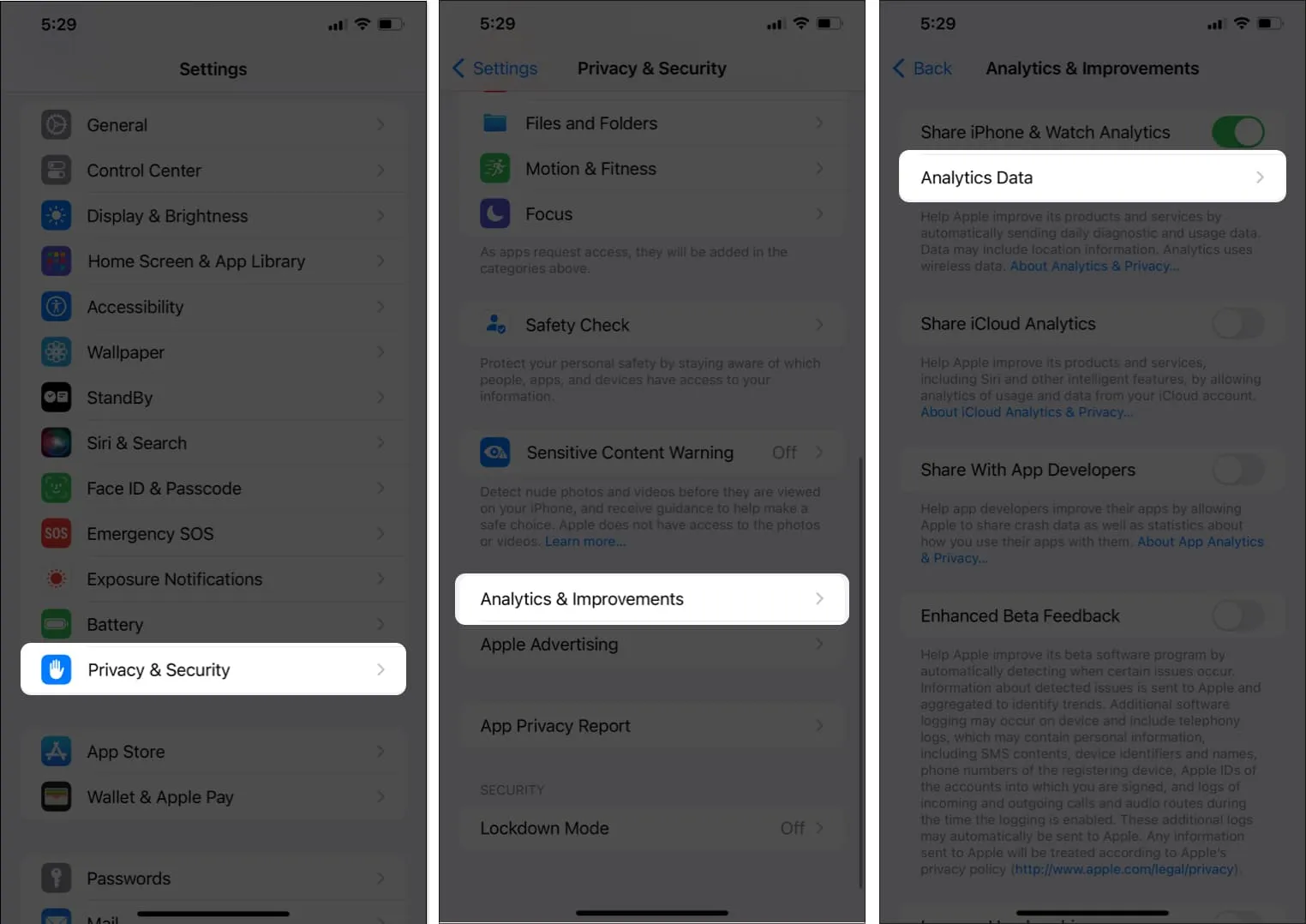
- Wählen Sie die neueste Analytics-Datei → Kopieren Sie die Daten aus der Datei.
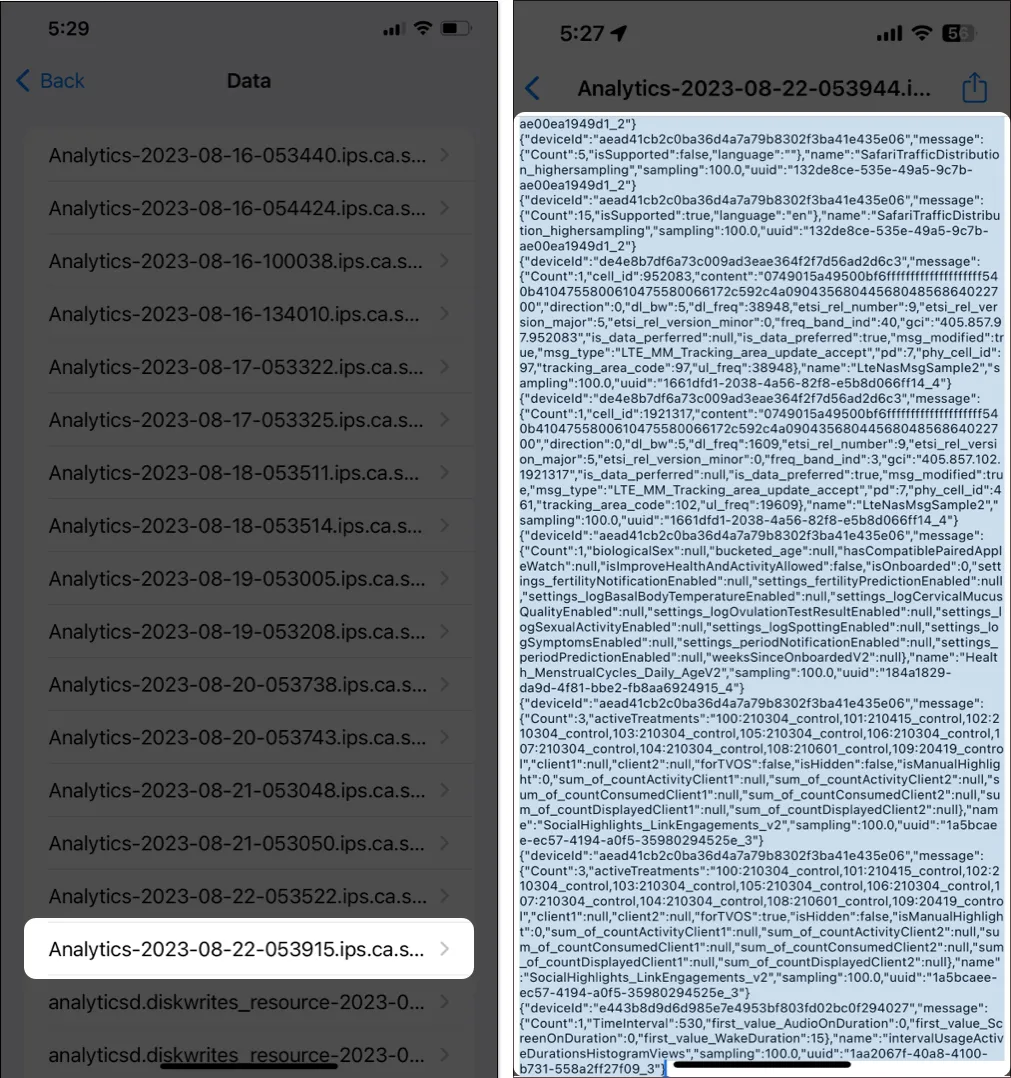
- Fügen Sie diese Daten in eine neue Notiz der Notizen- App ein.
- Tippen Sie auf das Symbol mit den drei Punkten → Wählen Sie „In Notiz suchen“ aus .
- Suchen Sie nach last_value_CycleCount und finden Sie die Zahl daneben.

FAQs
Wie oft sollte ich die Ladezyklen meines iPhones überwachen?
Wenn Sie das Gerät mehrere Jahre lang besitzen, reicht es aus, die Ladezyklen Ihres iPhones alle paar Monate zu überprüfen.
Ist eine hohe Anzahl an Ladezyklen ein Grund zur Sorge um den Zustand meines Akkus?
Wenn der Zustand Ihrer Batterie unter 80 % sinkt und Sie eine hohe Zyklenzahl erreicht haben, sollten Sie über einen Batteriewechsel nachdenken. Dies liegt daran, dass deutlich höhere Werte darauf hindeuten könnten, dass Ihre Batterie ihre goldene Phase längst überschritten hat.
Was kann ich tun, um den Akkuzustand meines iPhones zu erhalten?
Weitere Informationen finden Sie in unserem ausführlichen Artikel zur Aufrechterhaltung des Akkuzustands Ihres iPhones , in dem die einfachsten Methoden zur Erreichung dieses Ziels beschrieben werden.
Zum Abschluss…
Bei den oben genannten Methoden handelt es sich um unkomplizierte Methoden zur Überwachung der Zyklenzahl Ihres iPhone-Akkus. Indem Sie die Anzahl der Batteriezyklen und ihren Gesamtzustand untersuchen, können Sie einen klareren Einblick in ihre Leistung gewinnen und feststellen, ob Anpassungen Ihrer Ladegewohnheiten erforderlich sind.
Teilen Sie uns gerne im Kommentarbereich Ihre Meinung dazu mit, wie effektiv dieser Ansatz zur Beurteilung des Batteriestatus Ihres iPhones oder iPads war.



Schreibe einen Kommentar